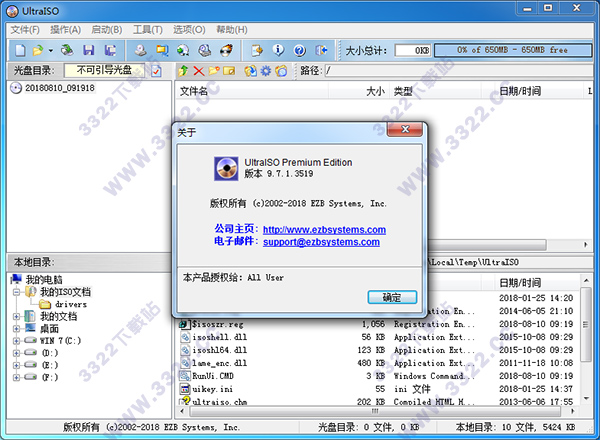
软件特点
软碟通独有的智能化ISO文件格式分析器,可以处理光盘映像文件,包括 ISO、BIN、NRG、CIF等,甚至可以支持新出现的光盘映像文件。使用软碟通,你可以打开这些映像,直接提取其中的文件,进行编辑并将这 些格式的映像文件转换为标准的ISO格式。 可以直接编辑ISO 文件 。1、基于最新官方简体中文落体版制作,免注册码,集成注册信息,启动即为已授权高级版
2、含Lame编码器,资源管理器右键关联模块,可绿色原生便携,配置信息不写注册表
3、无资源管理器右键关联模块,无帮助文档,小巧实用方便携带,便于在PE集成使用
4、可保存设置,不支持直接拖拽文件上面
功能介绍
1、从CD – ROM制作光盘映像文件编辑和转换各种映像格式
将文件或文件夹制作成ISO文件
制作可启动光盘/启动U盘
从ISO中直接提取文件或文件夹
制作和编辑音乐CD文件等
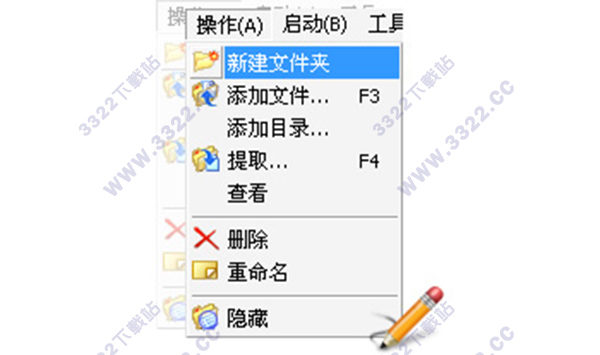
2、光盘映像文件制作
通过UltraISO软碟通将存储在CD/DVD-ROM或硬盘上的文件的制作成ISO镜像文件,亦可写入ISO映像文件到CD/DVD。可以逐扇区复制光盘,提取CD/DVD的引导文件,制作包含引导信息的完整映像文件。

3、ISO映像文件编辑
支持ISO映像文件编辑,包括添加/删除/新建目录/重命名;可处理光盘启动信息,可以在 ISO 文件中直接添加/删除/获取启动信息。可直接设置光盘映像中文件的隐藏属性,可以编辑包含EFI引导记录的Windows 7/8×64 ISO映像文件。
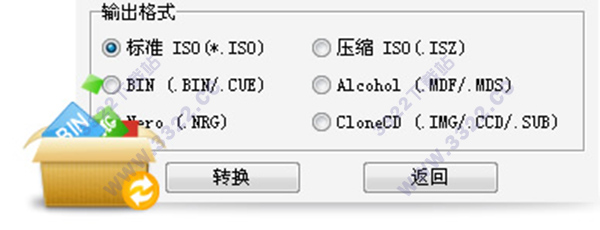
4、映象文件格式转换
UltraISO 独有的智能化ISO文件格式分析器,支持27种常见光盘映像格式,可以处理目前几乎所有的光盘映像文件,包括 ISO、BIN、NRG、CIF、IMG、BWI、DAA、DMG、HFS等,甚至可以支持新出现的光盘映像文件。使用UltraISO,你可以打开这些映像,直接提取其中的文件,进行编辑并将这些格式的映像文件转换为标准的ISO格式,供刻录/虚拟软件使用。
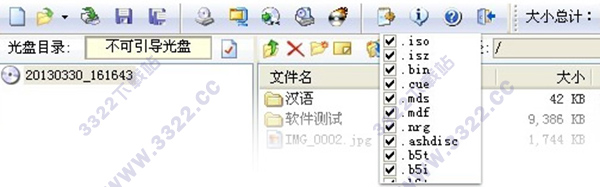
5、光盘映像启动介质
可直接使用UltraISO制作u盘启动盘,系统引导光盘(CD/DVD)制作。UltraISO涵盖了六种写入类型:USB-HDD、USB-ZIP、USB-HDD+、USB-ZIP+、USB-HDD+ v2、USB-HDD+ v2,根据不同兼容性,满足启动盘的制作要求。
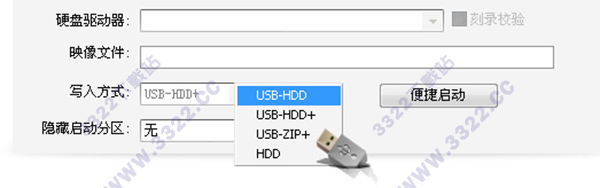
6、界面人性化,操作更便利
采用双窗口统一用户界面,自动优化ISO文件存储结构,节省空间。支持shell文件类型关联,支持ISO 9660 Level1/2/3和Joliet扩展,支持shell文件类型关联;可在Windows资源管理器中通过双击或鼠标右键菜单打开ISO文件。只需使用快捷按钮和鼠标拖放便可以轻松搞定光盘映像文件。
软件特色
1、可以直接编辑 ISO 光盘映像文件。2、可以从映像文件中直接提取部分文件和目录
3、支持对ISO文件任意添加/删除/新建目录/重命名。
4、可以将硬盘上的文件制作成ISO文件。
5、可以逐扇区复制光盘,制作包含引导信息的完整映像文件。
6、可以处理光盘启动信息,你可以在 ISO 文件中直接添加/删除/获取启动信息。
7、支持几乎所有已知的光盘映像文件格式(.ISO,.TAO,.BIN,.IMG,.CIF,.NRG,.FVD等),并且将它们保存为标准的ISO格式文件。
8、可直接设置光盘文件的隐藏属性。
9、支持ISO 9660 Level1/2/3和Joliet扩展
10、自动优化ISO文件存储结构,节省空间。
11、支持shell文件类型关联,可在Windows资源管理器中通过双击或鼠标右键菜单打开映像文件。
12、双窗口操作,使用十分方便。
13、配合选购插件,可实现N合1启动光盘制作、光盘映像文件管理,甚至虚拟光驱,功能更强大。
制作U盘启动盘
1、首先先启动软件,然后在”文件---打开“中打开下载好的系统ISO镜像文件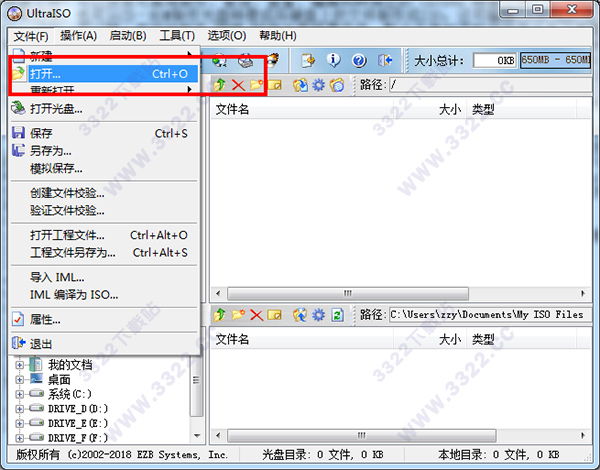
2、之后找到你下载好的系统ISO镜像文件(注:GHO格式不可用)
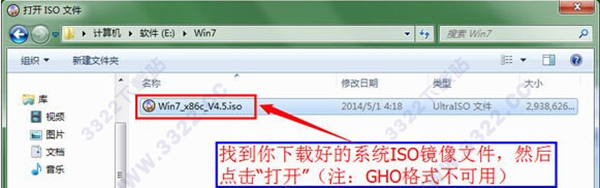
3、打开后如下,然后点击:启动---写入硬盘映像

4、选择后弹出如下窗口,依次按图示选择:USB-HDD+ v2、高端隐藏 、U盘(插入多个U盘时需选择)
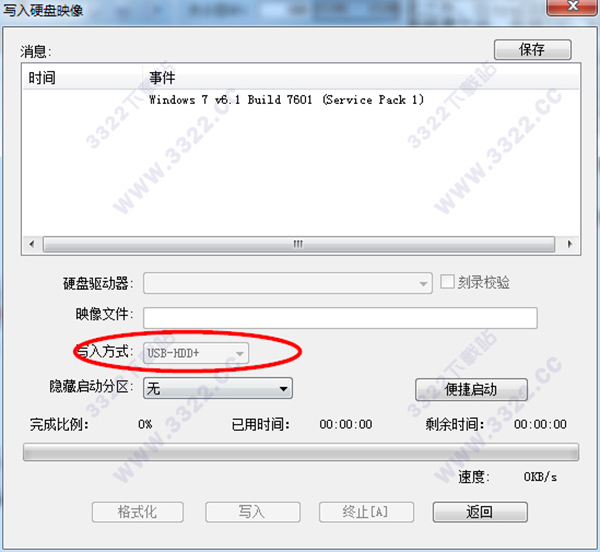
5、选择完成好,点击:写入,写入中,请耐心等待,时间长短根据系统镜像的大小定,一般为10分钟内即可
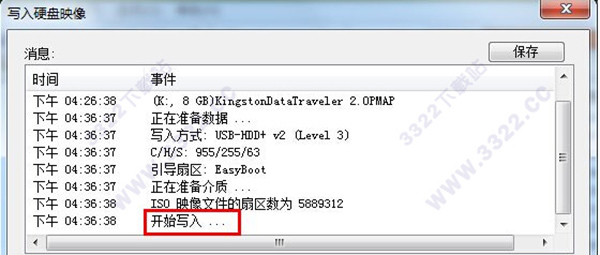
系统要求
Windows 10/8.1/8/7/Vista, Windows Server 2012/2008/2003, Windows XP/2000, ME, 98SE, 98, or Windows NT4.0 SP5+操作系统。Intel Pentium 166MHz 以上。
64M内存。
至少10M空余硬盘空间。
CD-ROM, CD-R/RW, DVD-ROM, DVD-R/RW驱动器(制作光盘映像需要)。
鼠标。
更新日志
1、2002年4月20日 UltraISO 3.1 初始发行版本2、2011年11月18日 UltraISO Premium 9.52 发行
优化的U+ v2启动技术, 用一个U盘启动您的所有PC电脑
改进的 syslinux v3/v4 支持, 可以将流行的Linux ISO映像文件制作成启动U盘,
包括:Debian live 6.03 Knoppix 6.7 Backtrack 5 Fedora 15 OpenSUSE 11.4 CentOS Live 6
Mandriva Linux 2011
包含 Lame 3.99 编码器
能够打开 Acronis True Image 2012 的BIF文件
支持 Daemon-Tools Lite/Pro 4.41
能够检测和设置Nero 11和Roxio 2011为缺省刻录软件
一些小的改进和错误修正
下载体验
